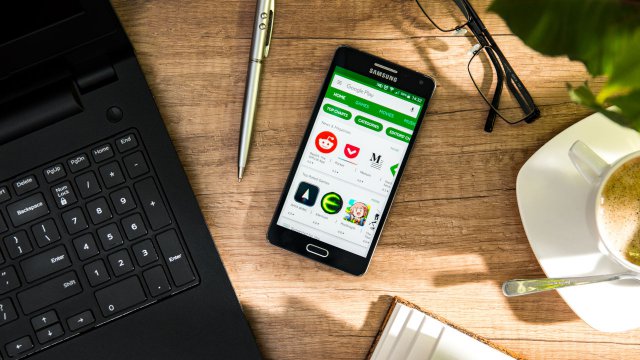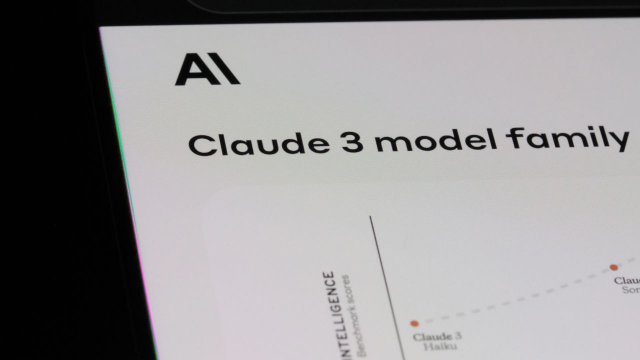Mail di Apple è l’applicazione realizzata dall’azienda per la gestione della posta elettronica ed è presente su ogni dispositivo del brand: Mac, iPad e iPhone. Può sembrare una comune app per l’invio e la ricezione delle email, ma presenta tantissime funzionalità che possono essere utili per incrementare la propria produttività, per un’organizzazione personale e professionale migliore e per evitare distrazioni o il rischio di perdere messaggi importanti.
Scopriamo quali sono le funzionalità più utili di Mail, come utilizzarle e i vantaggi che garantiscono.
-
1. Mail di Apple, come ridurre la posta indesiderata e mantenere ordinata la propria casella
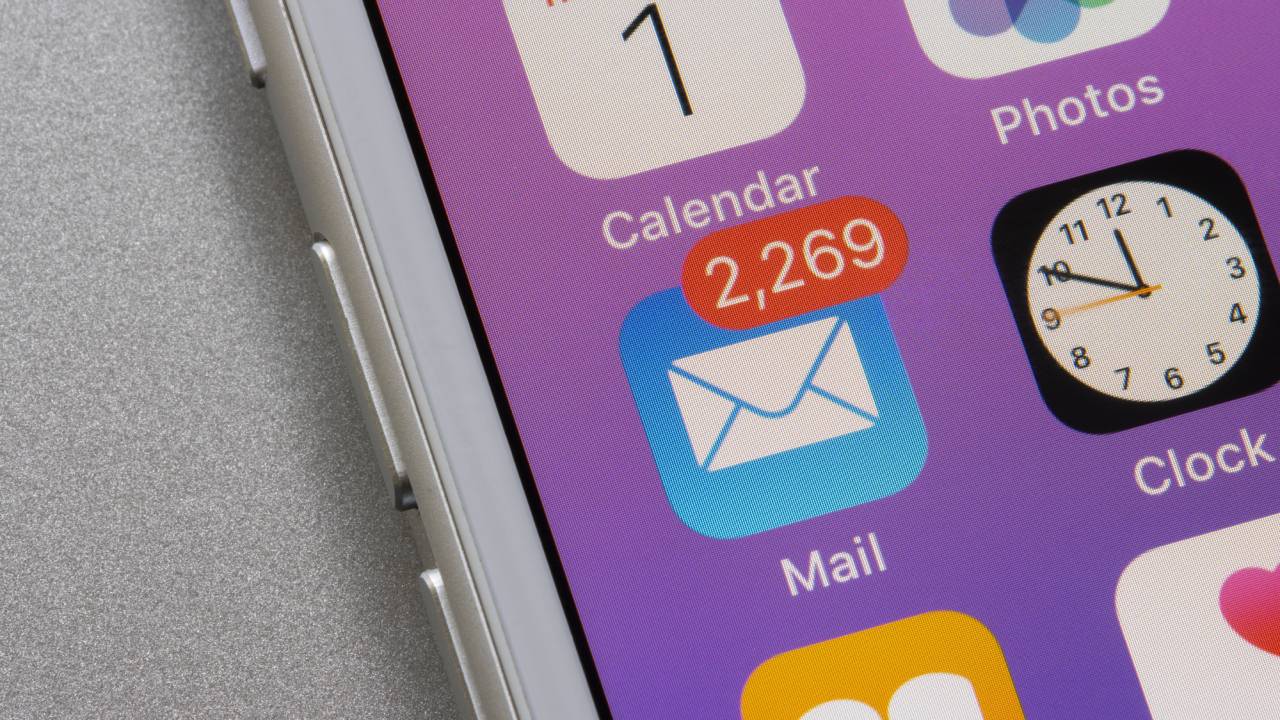
Tada Images / Shutterstock.com
Con Mail di Apple è possibile limitare gli episodi di Spam, i tentativi di truffa ripetuta e i messaggi indesiderati. Non solo l’app segnala tutti i contenuti sospetti, inoltrandoli ad una specifica cartella, ma rende possibile bloccare una persona o un gruppo di contatti in maniera rapida.
Tutti i messaggi provenienti dai mittenti bloccati vengono indirizzati alla cartella Indesiderati. L’elenco delle persone che hanno ricevuto un blocco può essere modificato in qualsiasi momento lo si desideri.
Una buona organizzazione delle email riduce il rischio di perdere messaggi importanti, sia di tipo lavorativo che personale. Per questo motivo su Mail è possibile utilizzare creare delle nuove caselle per organizzare i messaggi ricevuti.
Realizzare più caselle permette di scegliere quali visualizzare, nascondendo i messaggi ritenuti superflui in uno specifico momento. Alcune caselle sono realizzate di default e non possono essere modificate, rinominate o eliminate.
Per selezionare quali caselle visualizzare accedere a Mail di Apple, fare clic su Modifica in alto a destra e fare clic sulle caselle che si vogliono visualizzare. Facendo tap sulle tre linee orizzontali sarà possibile riordinare le cartelle, dando loro una priorità visiva.
Su Mail si possono utilizzare degli account multipli, in modo da tenere sotto controllo tutti i propri indirizzi di posta elettronica da un’unica applicazione. Si può selezionare l’account predefinito, per ricevere notifiche e individuare immediatamente le comunicazioni più importanti. Gli account multipli garantiscono una gestione mirata e intelligente.
-
2. Invio delle mail posticipato e annullamento dell’invio, cosa si può fare da iPhone
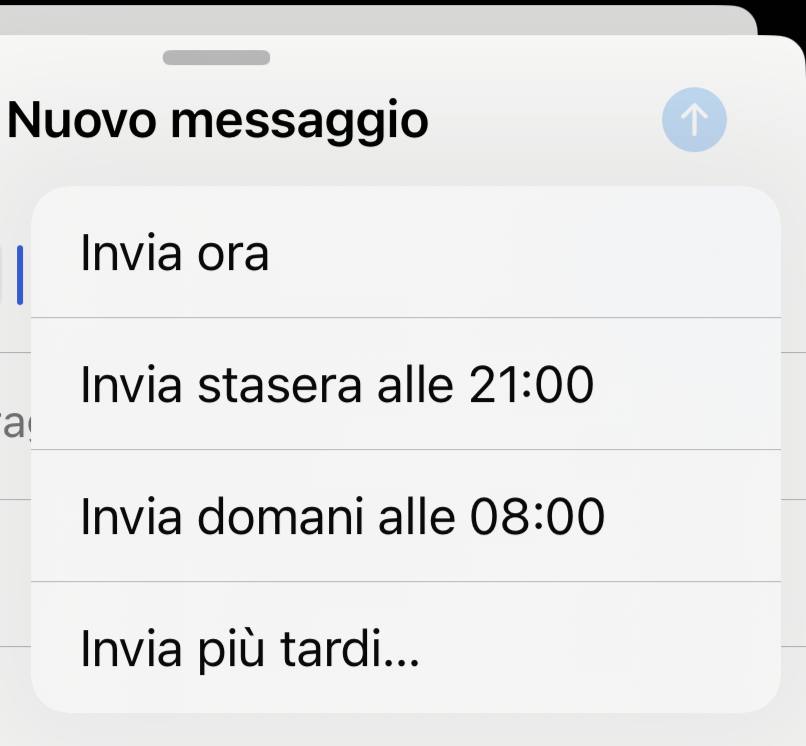
Screenshot Fastweb Plus
La programmazione delle email è l’ideale per chi deve inoltrare l’email in un secondo momento, ma teme di dimenticarsene. Mail permette la pianificazione dei messaggi in maniera semplice, consentendo agli utenti di decidere la data e l’orario in cui il contenuto deve essere recapitato nella casella di posta elettronica del destinatario.
Dopo aver realizzato il messaggio, tenere premuto sul pulsante di Invio che si trova in alto a testa. Nel menù che si apre scegliere Invia più tardi e indicare la data e l’orario desiderati, selezionando il fuso orario corretto. Per essere certi che l’email venga consegnata correttamente, assicurarsi che il proprio dispositivo sia sempre connesso a Internet.
Le email programmate possono essere visualizzate, prima del loro inoltro, nella casella Invia più tardi. Facendovi clic sopra si può annullare la programmazione o modificarla. Fare clic su Modifica e scegliere un nuovo orario e una nuova data o Annulla l’invio ritardato.
Per evitare l’invio di email che presentano degli errori, Mail offre la possibilità all’utente di annullare l’invio dell’email anche dopo aver premuto il pulsante di Invio. Si hanno pochi secondi per fare clic sul pulsante Annulla invio, che compare nella parte inferiore dello schermo. Dopo aver eseguito l’azione l’email può essere ulteriormente modificata ed inviata di nuovo o salvata in Bozze.
Generalmente si hanno 10 secondi per annullare l’invio delle email, ma questo tempo può essere dilatato. Per farlo accedere a Impostazioni di iPhone, individuare Mail e fare clic su Tempo per annullare l’invio. Scegliere tra 10 secondi, 20 secondi e 30 secondi. Selezionando No si rimuove la possibilità di annullare l’invio.
-
3. Impostare i promemoria e convertire le email in PDF
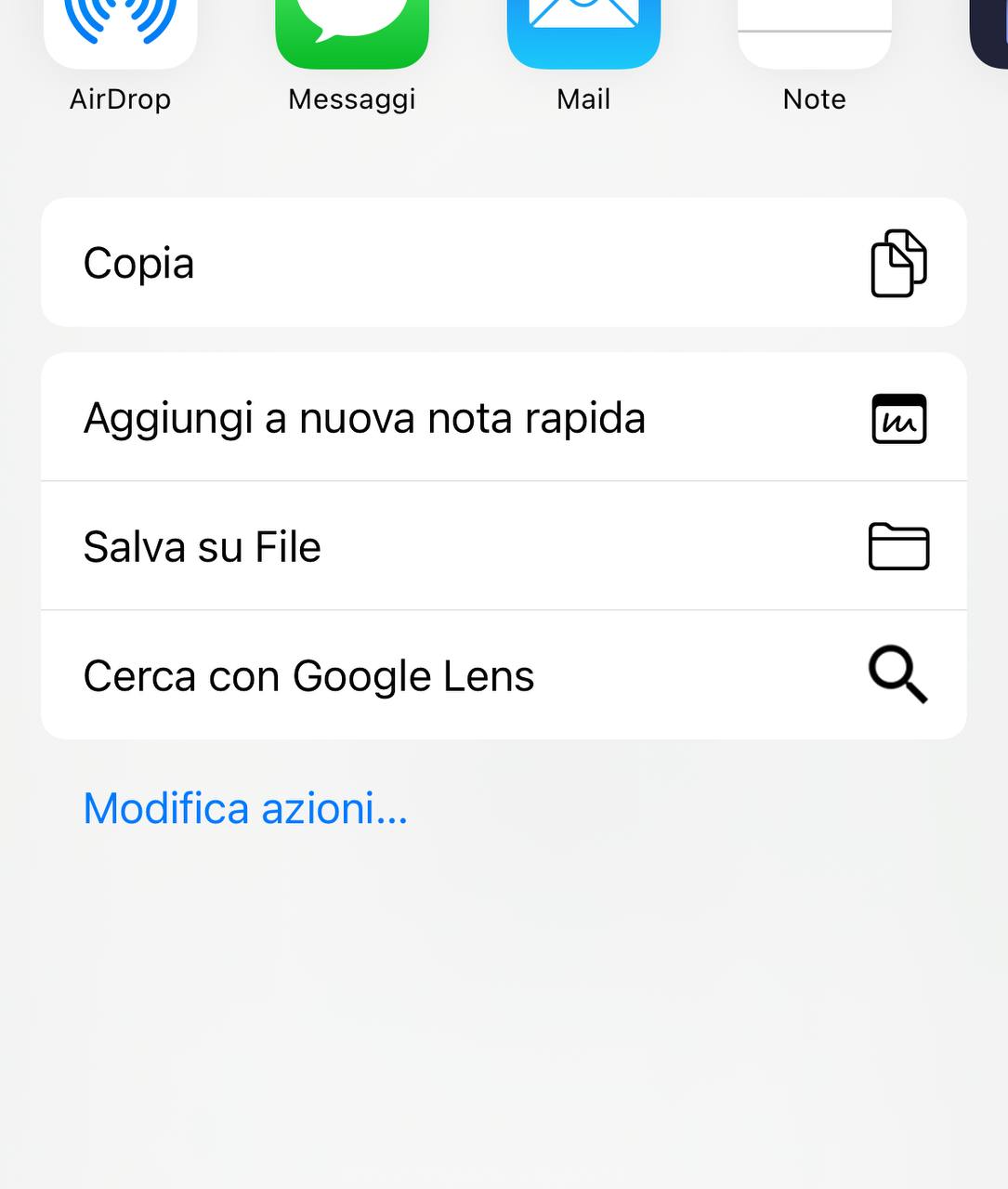
Screenshot Fastweb Plus
Dopo aver ricevuto una email importante si può impostare un promemoria, utile per ricordarsi di contattare l’utente in un secondo momento. Per farlo è necessario utilizzare la funzione Ricordamelo, che inoltra una notifica quando per indicare all’utente che è arrivato il momento di rispondere al messaggio ricevuto.
Quando arriva una email a cui si vuole dare seguito successivamente, premere il pulsante rappresentato da una freccia rivolta verso sinistra e scegliere la voce Ricordamelo. Nella lista selezionare Ricordamelo tra un’ora, Ricordamelo stasera, Ricordamelo domani o Ricordamelo più tardi. In quest’ultimo caso è necessario indicare una data e l’orario. Fare tap su Fine.
Le email ritenute più importanti e che si vogliono inoltrare a terze persone in maniera sicura, possono essere esportate in PDF direttamente utilizzando l’app Mail. Per eseguire questa operazione aprire l’email desiderata e fare clic sul pulsante di risposta (la freccia rivolta verso sinistra).
Fare clic su Stampa. L’app mostra, a questo punto, un’anteprima dell’email, da cui si possono selezionare le pagine da includere nella conversione, modificare il layout, lo zoom e l’orientamento della pagina. Premere sul pulsante Condividi nella parte superiore della schermata e, poi, Salva su File. Indicare un nome e la cartella di destinazione e concludere con Salva.
Per saperne di più: IOS, caratteristiche del sistema operativo Apple